Thủ Thuật
Hướng dẫn đặt mật khẩu cho tài liệu Word
Ngày nay, hầu hết mọi người đều sử dụng công cụ Microsoft Word để soạn thảo văn bản. Trong quá trình sử dụng máy tính, chúng ta không thể tránh khỏi việc người khác sử dụng máy tính của mình đồng nghĩa với việc họ có thể sẽ mở tài liệu của mình. Tuy nhiên, có những văn bản mà ta có thể cho người khác xem được nhưng có những văn bản mà ta không thể cho người khác xem được ví dụ như nhật ký hay những hợp đồng, văn kiện phải được bảo mật. Để tránh tình trạng này, tôi xin hướng dẫn cách đặt mật khẩu cho văn bản Word.
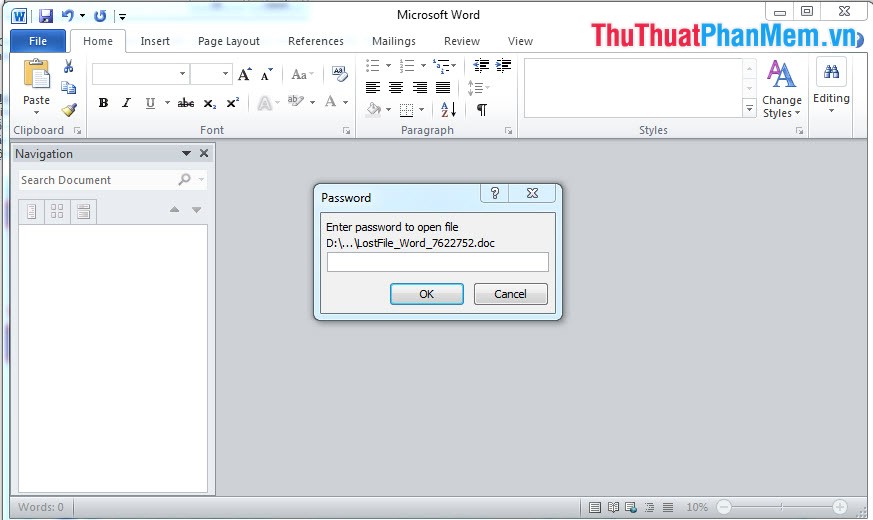
Bài hướng dẫn đặt mật khẩu cho tài liệu Word
Đối với Microsoft Word 2010:
Bước 1: Thực hiện mở tài liệu
Bước 2: Thiết lập mật khẩu
– Trên thanh công cụ chọn File chọn Protect Document chọn Encrypt Password

– Điền mật khẩu cho tài liệu
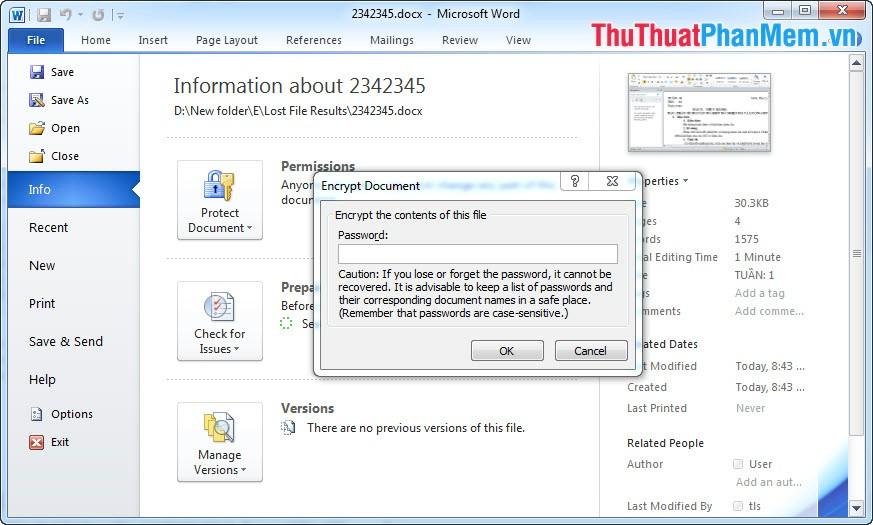
– Điền lại mật khẩu
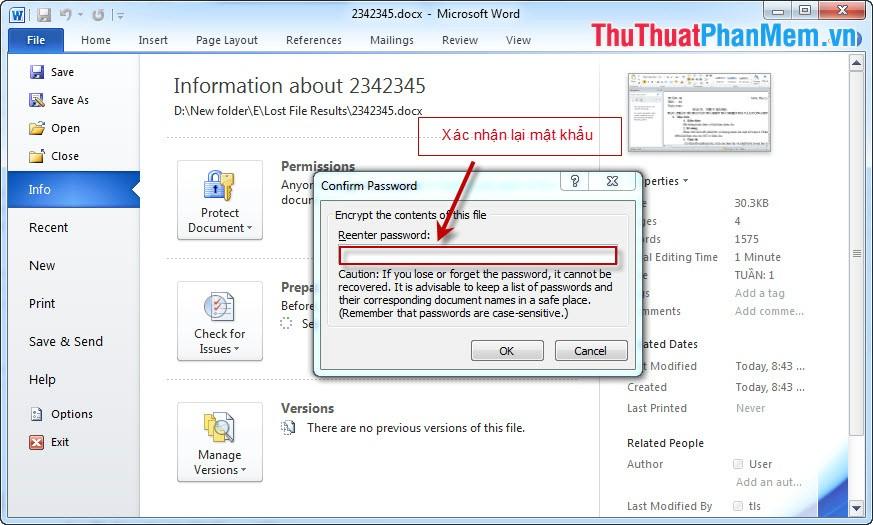
Và kết quả là:
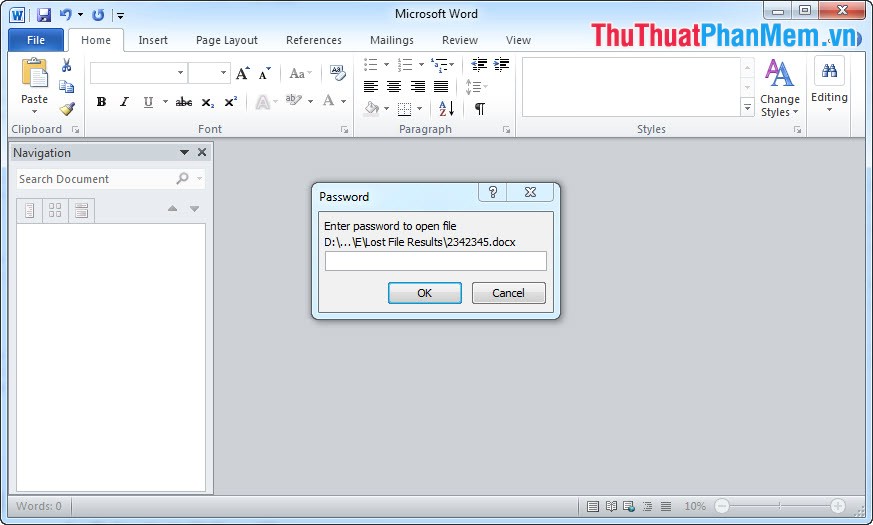
Đối với Microsoft Word 2007:
Bước 1: Mở tài liệu
Bước 2: Chọn biểu tượng Microsoft Word --> Save as. Hộp thoại Save as xuất hiện ta thực hiện:
+ Điền tên tài liệu cần đặt mật khẩu nếu bạn muốn tạo một tên mới còn không bạn giữ nguyên
+ Chọn Tool--> General Options
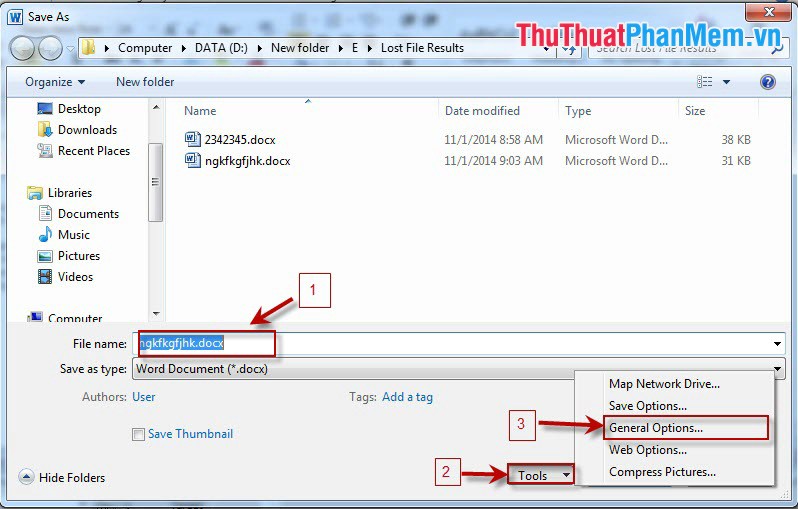
Bước 3: Đặt mật khẩu cho tài liệu
Cửa số General Options có các tùy chọn sau tùy vào mục đích sử dụng của bạn mà bạn có thể đặt mật khẩu cho tài liệu của mình:
– Password to open: Đặt mật khẩu để mở tài liệu (Khi mở tài liệu thì bạn phải điền mật khẩu này mới có thể mở được)
– Password to modify: Mật khẩu để chỉnh sửa tài liệu (Thiết lập này để tránh người khác chỉnh sửa vào tài liệu của mình )
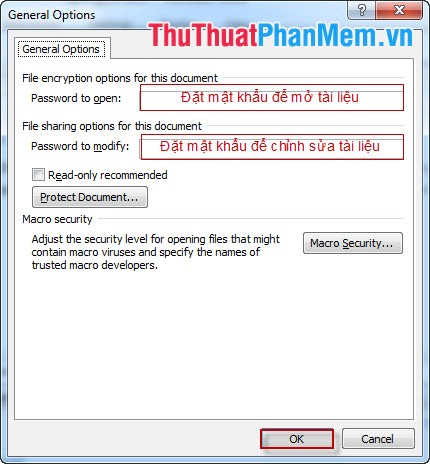
Bước 4: Điền lại mật khẩu
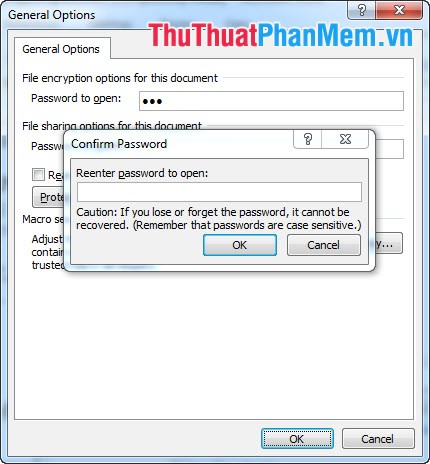
Vậy là xong và kết quả thu được tương tự như ở Microsoft Word 2010.
Nguồn tham khảo từ Internet
Bài viết cùng chủ đề:
-
Cách viết căn bậc 2 trong Word
-
Cách đánh dấu tích trong Word
-
Cách thu hồi thư đã gửi, Recall mail trong Outlook
-
Cách đổi Inch sang cm trong Word 2016
-
Top 5 Phần mềm thiết kế nhà miễn phí tốt nhất hiện nay 2021
-
Cách chuyển Excel sang PDF, chuyển file Excel sang PDF nhanh chóng, giữ đúng định dạng
-
Cách cài chế độ truy bắt điểm trong CAD
-
Cách đánh số trang trong Word 2016
-
Những stt buông tay hay nhất
-
Cách chụp màn hình Zalo
-
Hướng dẫn cách đặt Tab trong Word
-
Cách chỉnh khoảng cách chuẩn giữa các chữ trong Word
-
Các cách tải nhạc về máy tính đơn giản, nhanh chóng
-
Xoay ngang 1 trang bất kỳ trong Word
-
Cách sửa lỗi chữ trong Word bị cách quãng, chữ bị cách xa trong Word
-
Cách thêm font chữ vào PowerPoint, cài font chữ đẹp cho PowerPoint
















